Общая характеристика окон проекций
Каждое окно проекции имеет рамку и имя, располагающееся в левом верхнем углу окна. Одновременно на экране max 6 может присутствовать не более четырех окон проекций, расположение и размеры которых выбираются пользователем из числа заранее заготовленных вариантов (см. раздел «Конфигурирование окон проекций») и могут в определенной мере изменяться. По умолчанию на экране max 6 располагаются три окна ортографи-ческих проекций - Тор (Вид сверху), Front (Вид спереди) и Left (Вид слева), а также окно центральной проекции Perspective (Перспектива).
Из всех присутствующих на экране окон проекций только одно является активным, то есть находится в готовности к применению команд и инструментов max 6. Рамка активного окна изображается желтым цветом. Неактивные окна служат только для наблюдения за сценой. Для активизации окна проекции выполните одно из следующих действий:

Щелчок правой кнопкой мыши на имени окна активизирует окно, если оно неактивно, и одновременно вызывает меню окна проекции, команды которого будут рассмотрены далее в разделе «Управление окнами проекций».
В max 6 предусмотрена возможность произвольным образом перемещать границы, разделяющие четыре окна проекций. Если установить курсор на вертикальную или горизонтальную линию, разграничивающую окна проекций, он примет вид двунаправленной стрелки. После этого можно нажать кнопку мыши и перетащить линию границы, изменив горизонтальный или вертикальный размер двух пар окон в пределах отведенной для них области экрана max 6. Как только кнопка мыши будет освобождена, окна приобретут новый размер, в них будут перерисованы сетка координат и отображаемая в данный момент сцена. Если установить курсор на точку пересечения границ окон, он примет вид четырехконечной стрелки, позволяя произвольным образом изменять размеры и пропорции сразу всех четырех окон проекций, как показано на рис. 3.3.
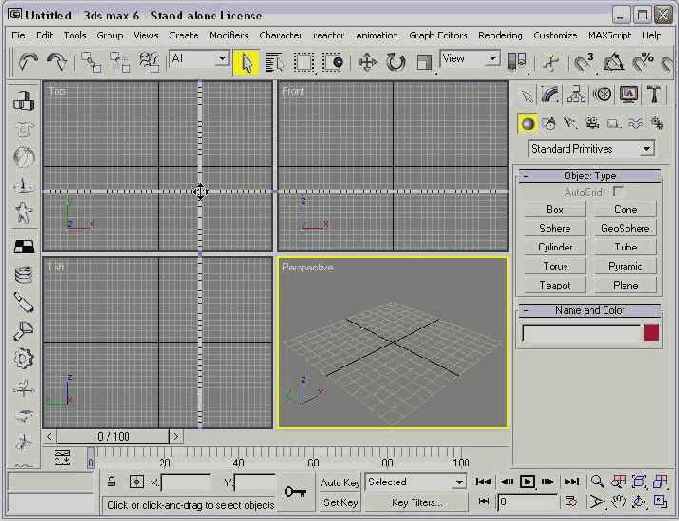
Рис. 3.3. Вид экрана программы max 6 в процессе изменения размеров и пропорций всех четырех окон проекций
Для восстановления исходного расположения окон проекций, определяемого их текущей компоновкой, следует установить курсор на линию границы окон или на точку пересечения границ и щелкнуть правой кнопкой мыши. Появится контекстное меню, содержащее всего одну команду: Reset Layout (Восстановить компоновку). Выберите эту команду, и исходные пропорции и размеры окон проекций будут восстановлены.
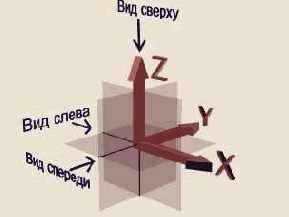
Рис. 3.4. Положения осей глобальной системы координат виртуального трехмерного мира определяют понятия «сверху», «спереди», «слева» и т. п.